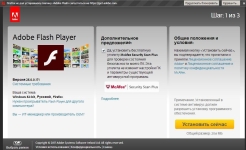
Чому відео в Інтернеті не на комп’ютері в браузері: що робити, якщо Flash Player не працює? Який Flash Player потрібен для yandex.mozer? Як оновити програвач Flash на yandex.mozer?
Стаття про методи підключення Flash Player за відсутності відео на YouTube та Yandex.
Навігація
Ось невдача! Ви хотіли б завантажити відео, фільм, музичне відео з Інтернету, але завантаження не йде! 100 % - вина плагіна. Він просто ні!
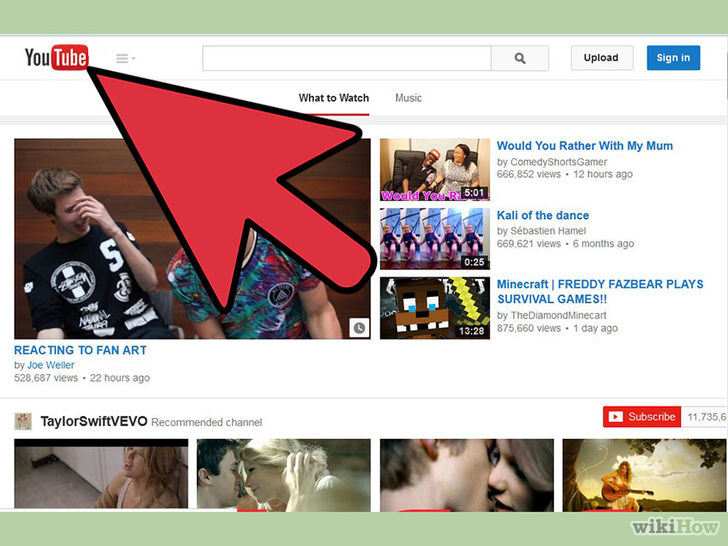
Іноді відео не завантажується з браузера
Плагін, спеціалізована програма для завантаження та передачі відео - вміст Adobe Flash Player.
Adobe Flash Player, Віртуальна платформа для відео -презентацій.
Отже, якщо немає плагіна для підтримки цієї програми, вам слід встановити платформу гравця вручну.
Встановлення флешєра на YouTube
Метод № 1 (вручна установка)
- введіть посилання на на цьому сайті

Програма Adobe Flash Player
- позначте лінію операційної системи Вікна(Меню зліва)
- виберіть рядок Flash Player'a
- введіть клавішу в активності, натиснувши "Завантаження"
- позначте диск або файл, щоб зберегти файл
- зачекайте кінця завантаження, встановіть Flash Player
- не забудьте закрити всі поточні браузери перед завантаженням
Встановлення гравця за допомогою налаштувань браузера
Розглянемо установку гравця на прикладі браузера Яндекс.
Схема:
- варіант при завантаженні браузера на екрані видно напис, повідомляючи, що для роботи Flash Player Потрібна роздільна здатність
- введіть меню налаштувань (правий верхній кут)
- у відкритому вікні позначте опцію "Додатковий"
- у наступному розділі знайдіть варіант "Про браузер Yandex", натисніть клавішу
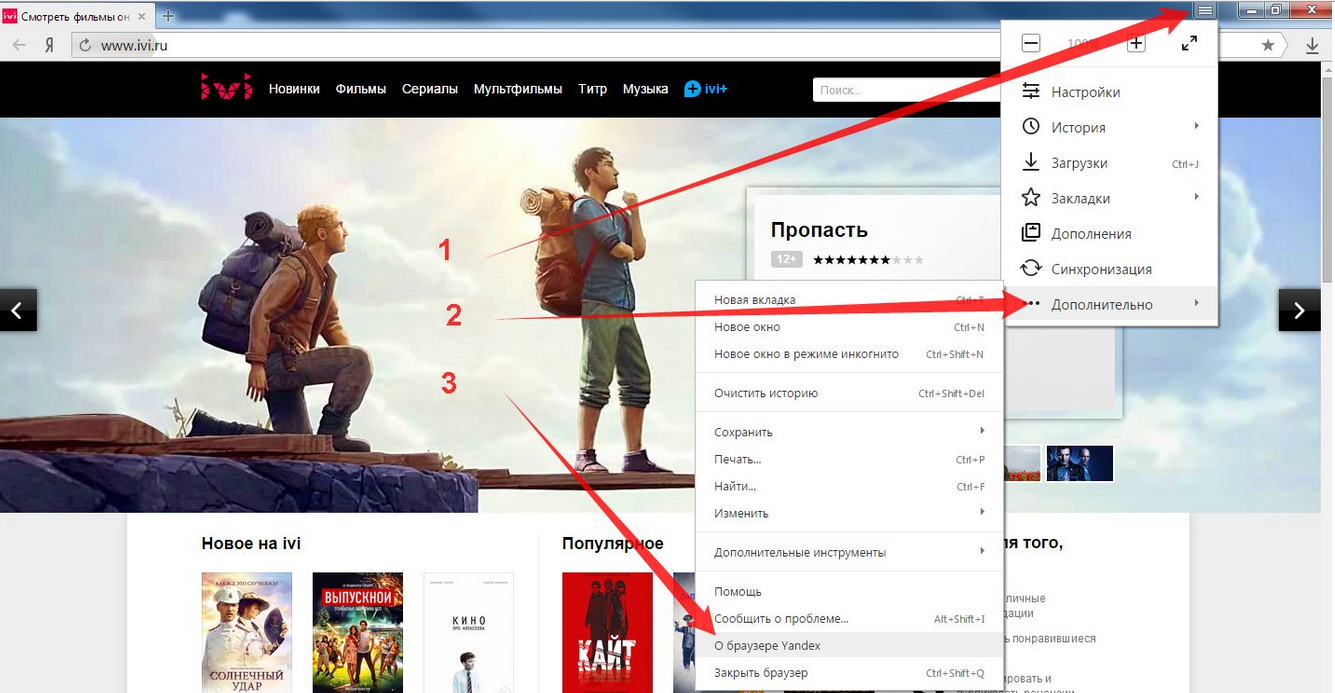
Введіть меню Налаштування (правий верхній кут), у відкритому вікні позначте параметр "Додатковий" у наступному розділі, знайдіть опцію "У браузері Yandex"
- зачекайте оновлення браузера
- можливо, що наведені вище процедури доведеться повторювати кілька разів, щоб привести версію браузера до наступного стану: 15.7.2357.2700
Якщо після проведених процедур, гравець не працює, ви можете встановити його на сайті за цим посиланням тут
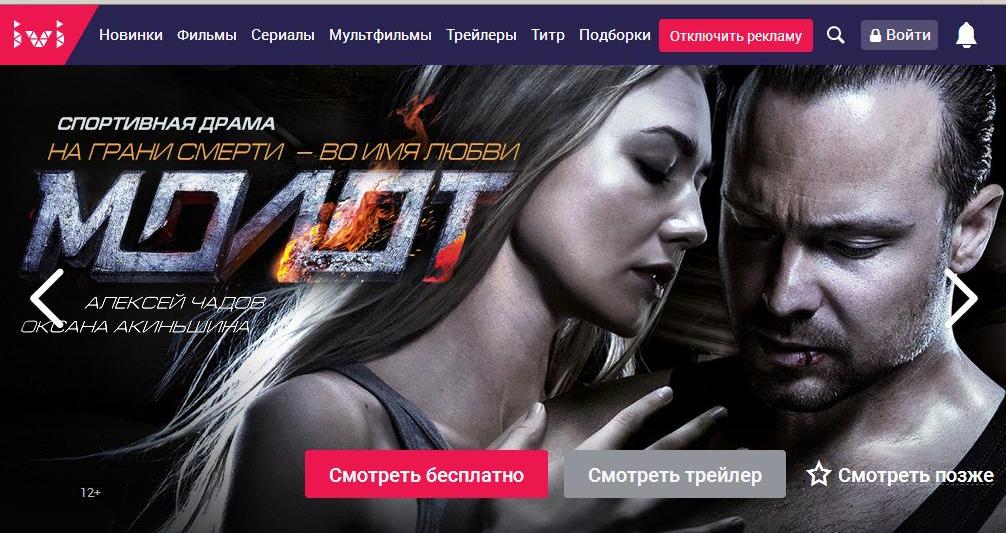
Сайт завантаження Flash Player
Дії:
- ми відповідаємо посиланням
- ми активуємо варіант "Хрест" У адресі браузера
- натисніть клавішу "Дозволити модулі на веб -сайті www.ivi.ru"
- ми підтверджуємо дії ключа "Зроблено"
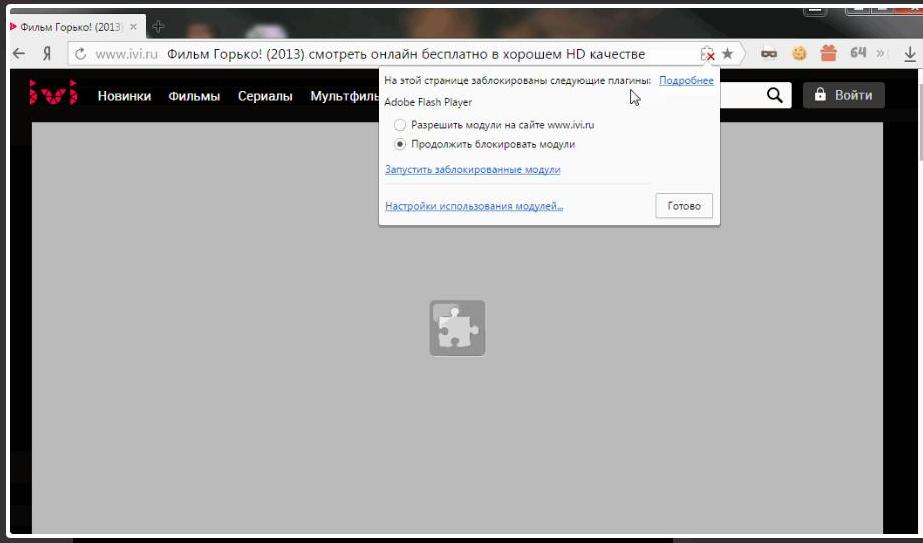
Натисніть клавішу, щоб "Дозволити модулі на веб -сайті www.ivi.ru", натисніть клавішу "Made" або "готовий"
Якщо ви продовжуєте спокійно переглядати фільми на цьому ресурсі, зробіть наступні кроки:
- у рядку браузера введіть код браузер: // Плагіни
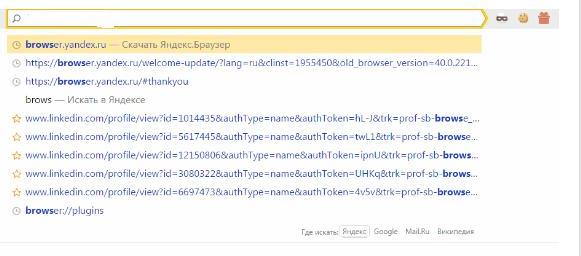
Код у рядку браузера
- позначте список Flash Player (Adobe Flash Player)
- покладіть піктограму на опцію "Завжди бігайте"
Якщо після таких дій відео не відображається, використовуйте, наприклад, інший браузер Хром.
Встановлення гравця на Yandex
Метод № 1
Метод схожий на варіант №1 для YouTube.
- ми вводимо офіційну сторінку Flash Playerза цим посиланням тут

Офіційна сторінка гравця
- натисніть клавішу "Установка"
Метод № 2
Якщо після виконаних вище дій, гравець не починає, зробіть наступні кроки:
- клацніть клавішу посилання " Нам потрібен Flash Player для іншого комп’ютера "(Strelka зліва)
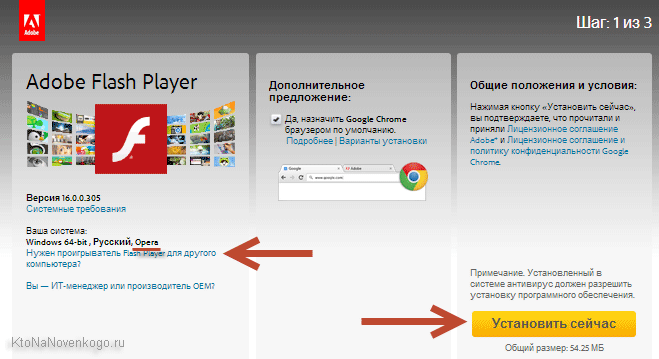
Клацніть клавішу "Нам Flash Player для іншого комп'ютера", а потім клавіша "Встановити зараз"
- внести спеціальні зміни
- активуйте ключ "Встановити зараз"
Метод № 3
Цей метод включає повна перевстановлення гравця:
- закрийте всі браузерні системи комп'ютера
- введіть налаштування Вікна, натискання клавіші "Почати"
- знайдіть панель управління
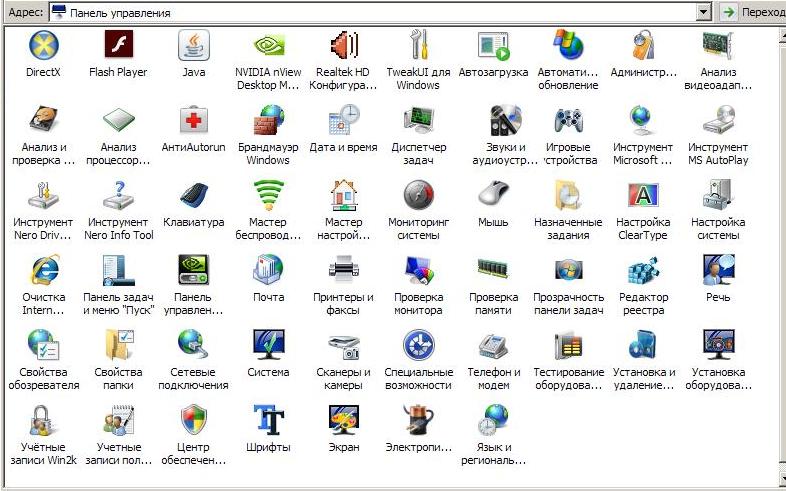
Панель управління
- натисніть клавішу "Програми та компоненти"
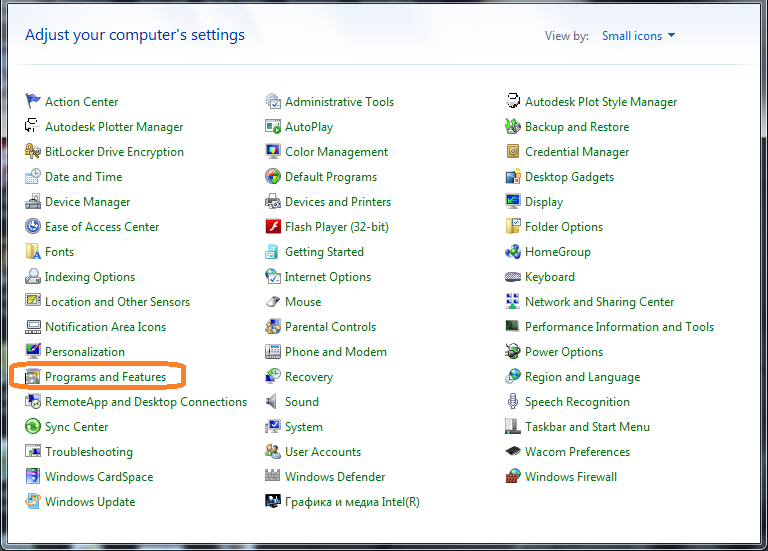
Ключ "програми та компоненти"
- зніміть плагін
- переробляйте на офіційному веб -сайті гравця
- встановіть гравець з нуля
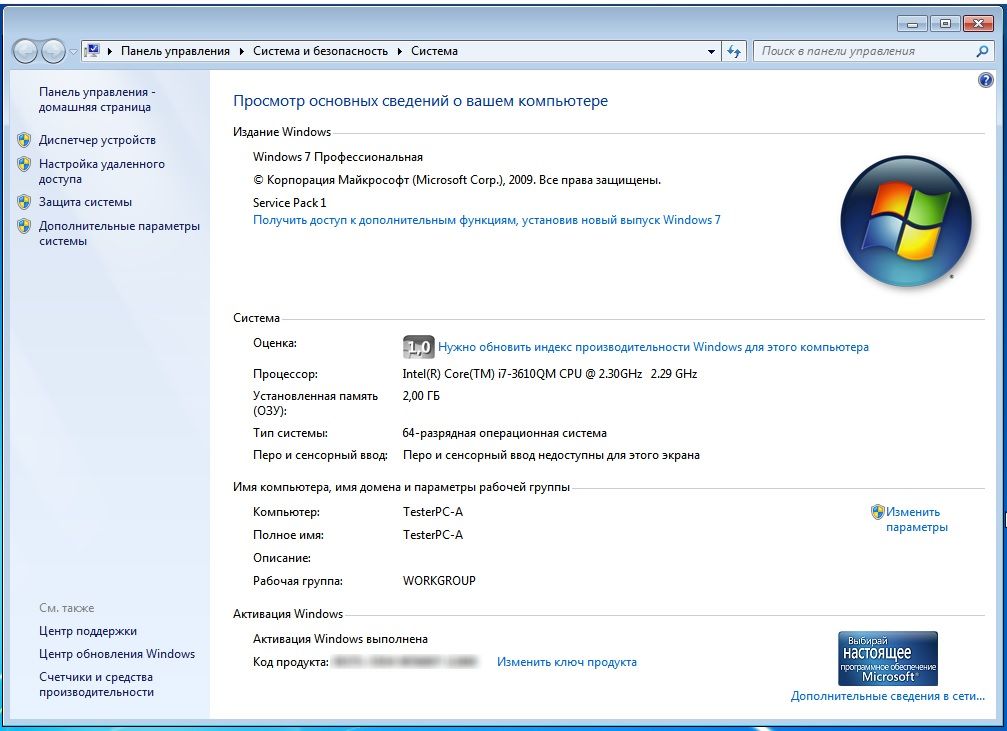
Встановіть гравець з нуля
- встановлення гравця завершено, відео буде працювати
Метод № 4
- ми перевіряємо, чи він підключений Flash Player на Яндекс, введення команди, показаної на малюнку нижче:
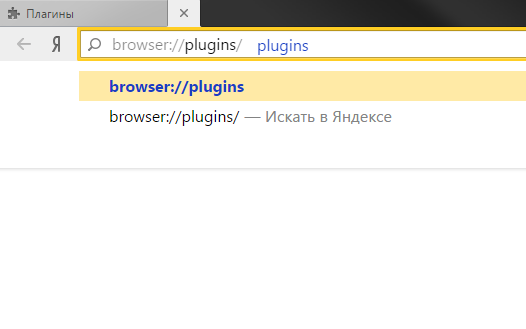
Код браузера: // Плагіни на адресному рядку
- натисніть клавішу "В ПОРЯДКУ"
- ми переглядаємо сторінку списку всіх плагінів, над якими працюють Яндекс
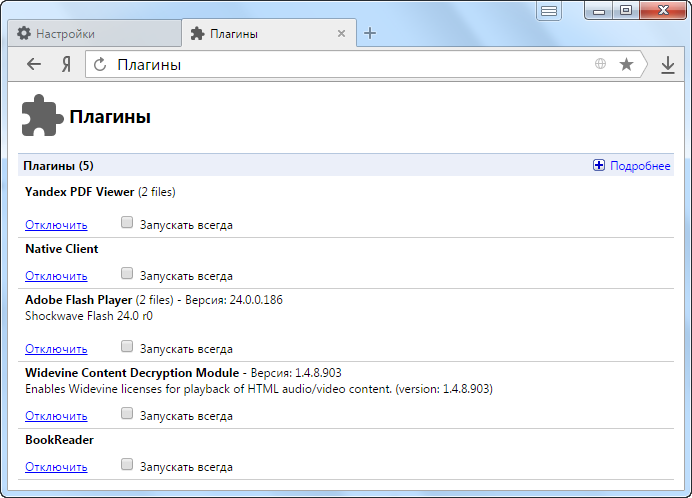
Список плагінів
- знайдіть лінію Adobe Flash Player, перевірка, чи включена опція
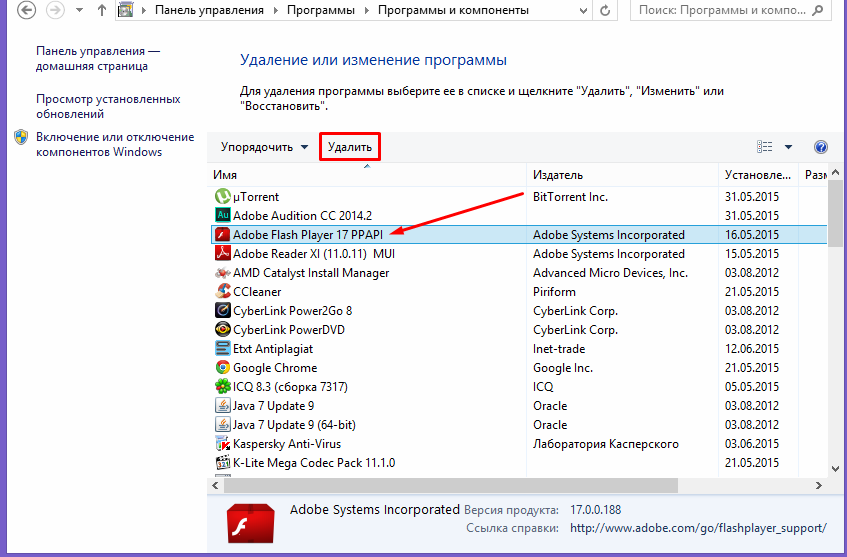
Увімкніть лінію Adobe Flash Player
- натисніть клавішу "Увімкнути", якщо необхідно
- покладіть піктограму на опцію "Завжди дозволяйте"
- гравець підключений
Ми розглянули різні варіанти встановлення Flash Player На двох популярних браузерах.
Приємного перегляду!
